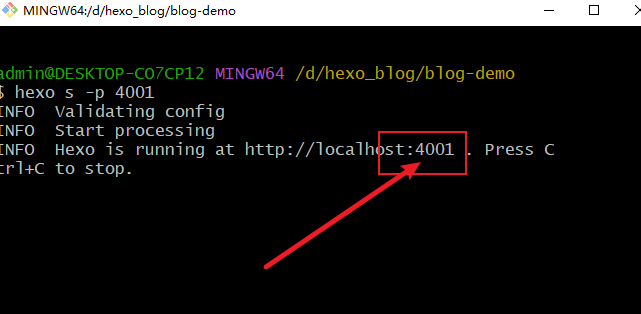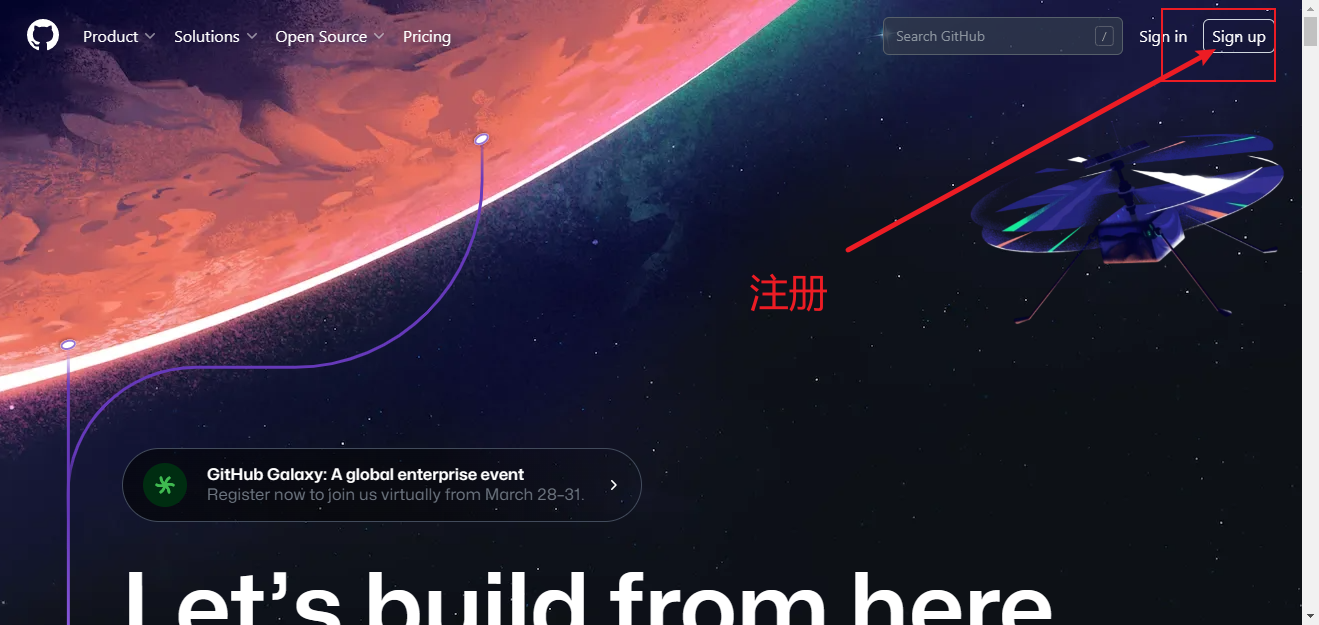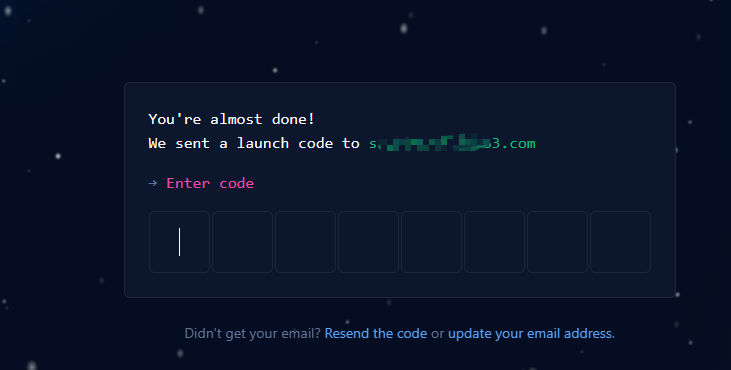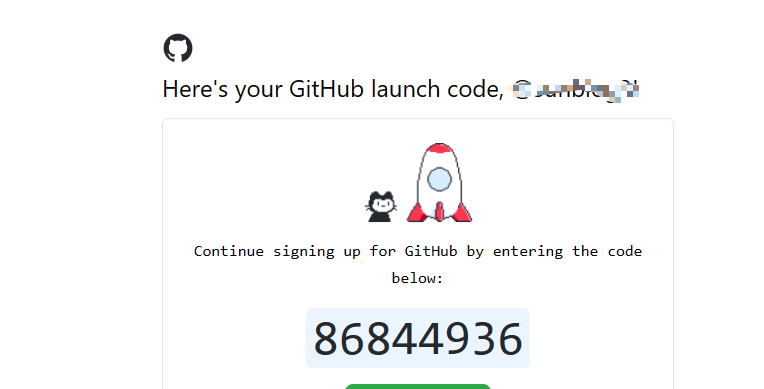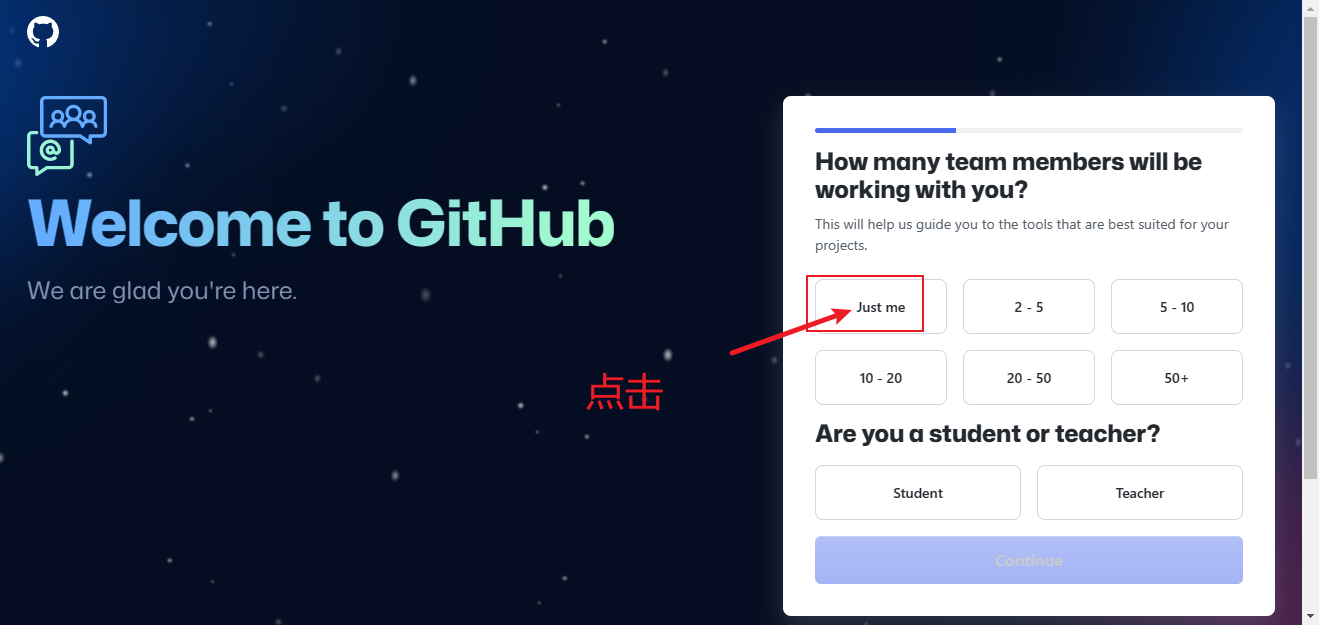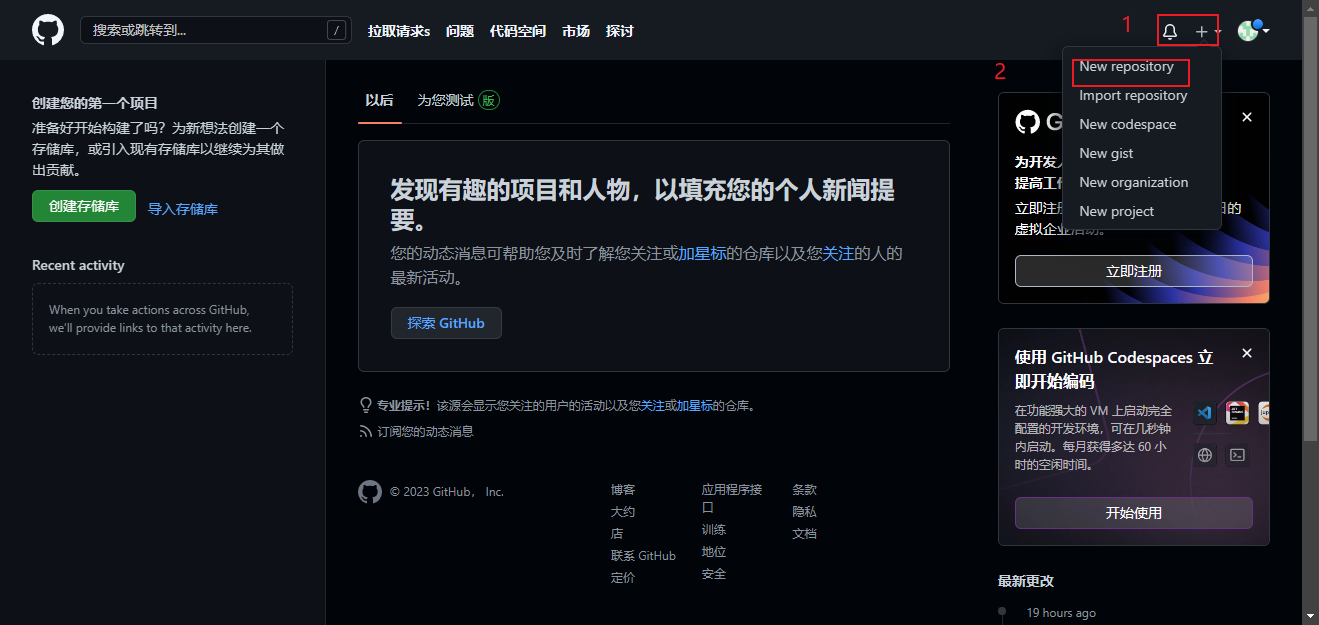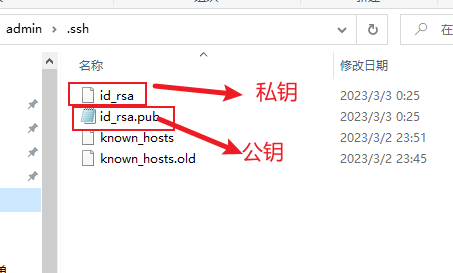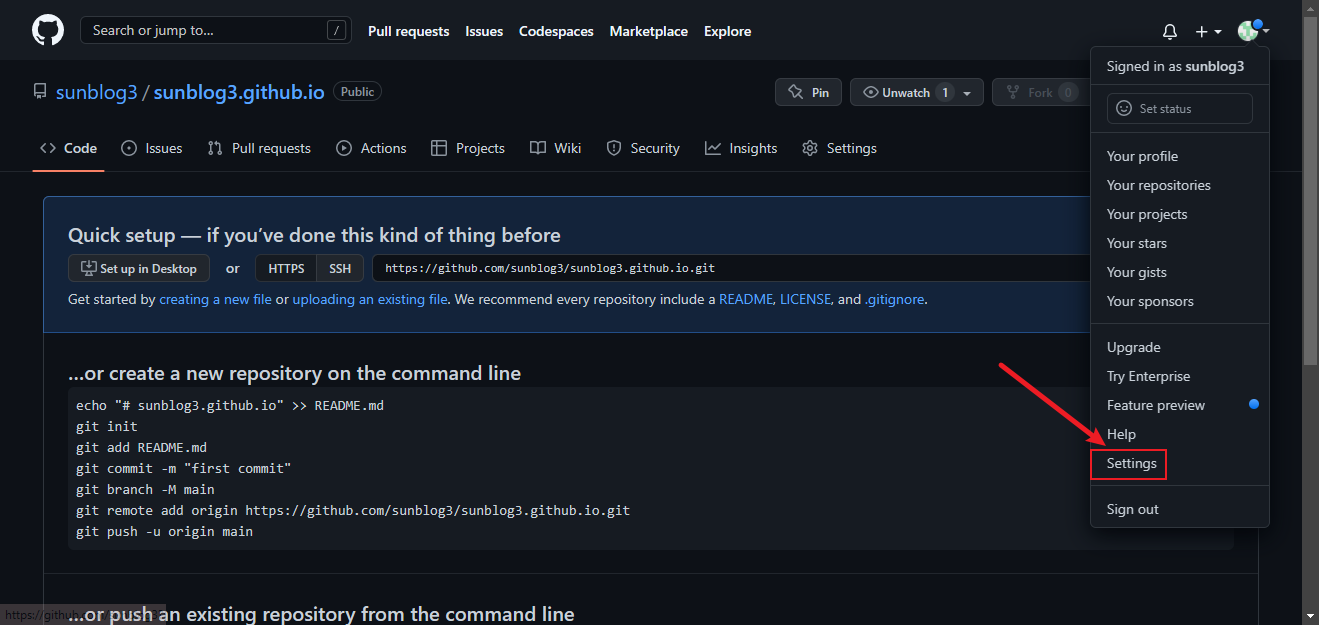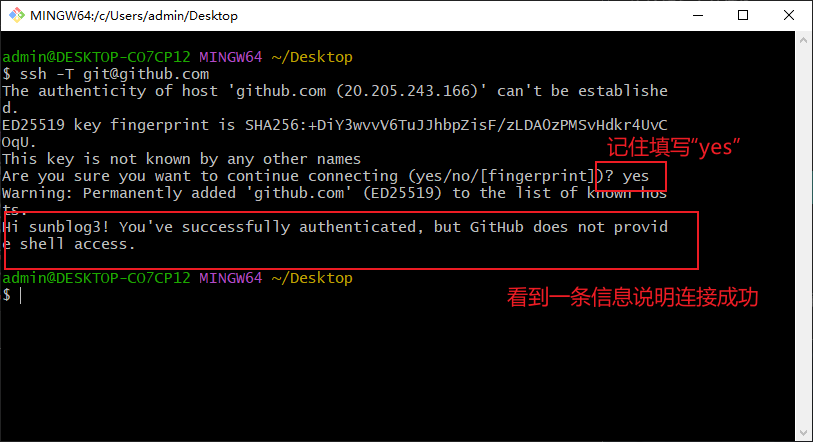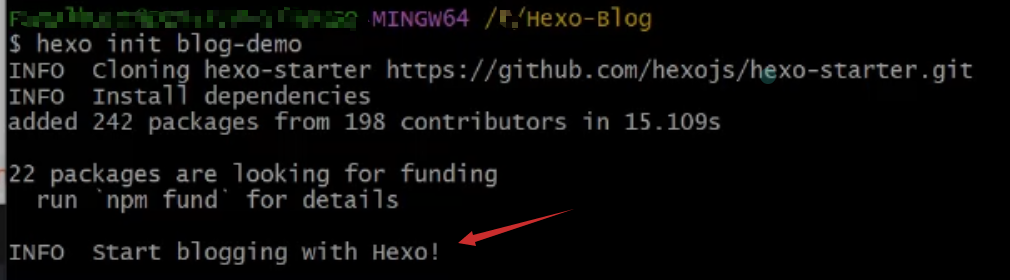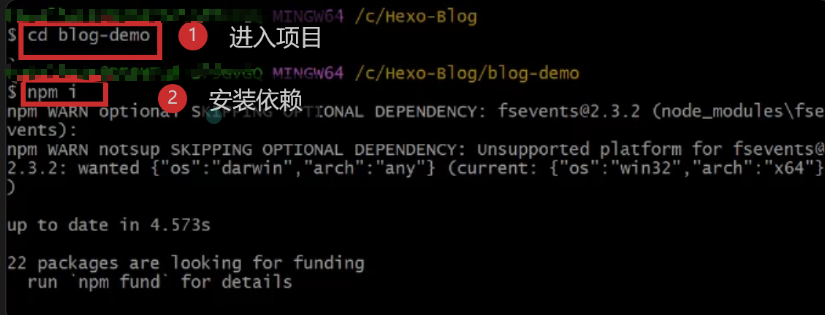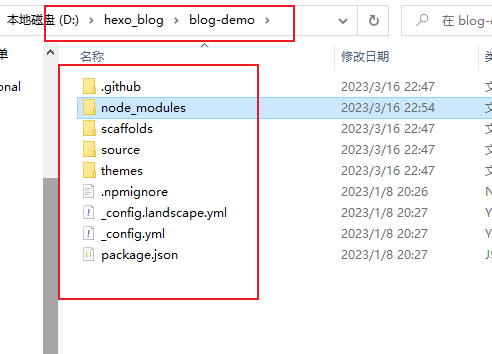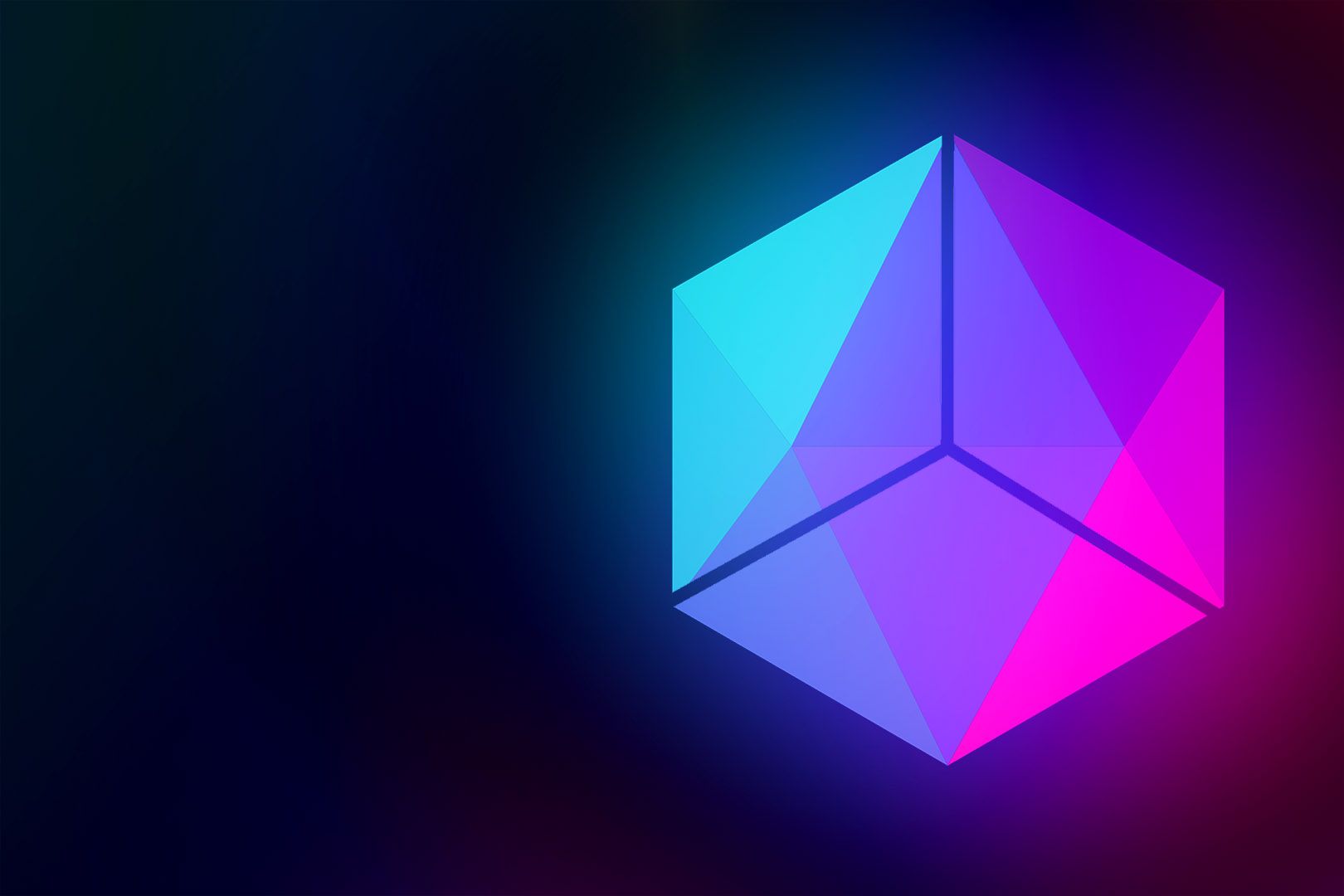Hexo 博客搭建基础教程(I)

Hexo 博客搭建基础教程(I)
鱼六秒准备 📕
目前使用Windows平台搭建hexo博客
- Windows10
- Git
- Node
- Hexo
- GitHub 帐号
安装Git 🤷
点击查看教程
官网上有详尽的安装教程:[git官方下载](https://git-scm.com/downloads)windown系统下的就是下载exe文件,一直点击下一步就可以了。安装完成后,在任何一个文件夹内点击鼠标右键:
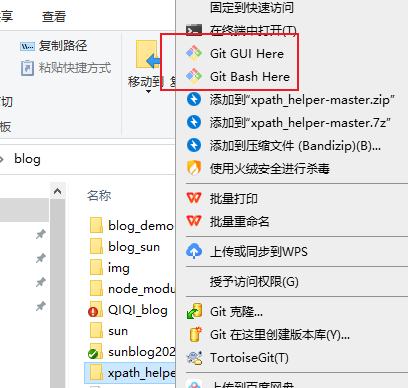
看到这两条,则说明安装成功
配置git 🤔
点击查看教程
在安装完成之后,需要对git进行配置,用来说明你的身份。(可能听不懂,多看几个教程)
1 | $ git config --global user.name "Your Name" |
常用命令 👌
点击查看教程
1 | git config -l //查看所有配置 |
通过git config -l 检查是否配置成功 ⌨️
点击查看教程
1 | git config -l |
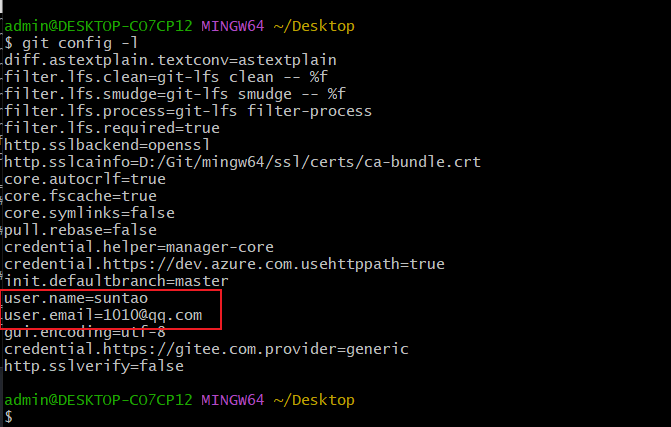
安装 Hexo 🐉
点击查看教程
所有必备的应用程序安装完成后,即可使用npm安装Hexo
1 | npm install -g hexo-cli |
查看Hexo版本 🌠
点击查看教程
安装完后输入hexo -v验证是否安装成功。
1 | hexo v |
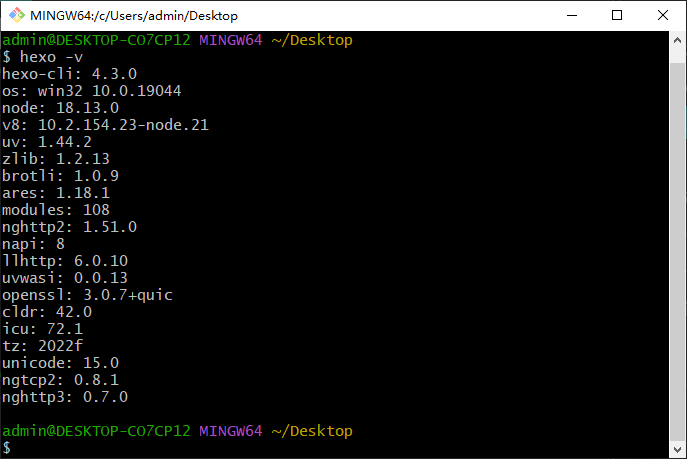
修改端口 🐣
点击查看教程
Hexo 基本命令 🐹
点击查看教程
1 | 生成静态文件:hexo g |
#Github注册与创建仓库 👯
点击查看教程
点击右上角的 Sign up
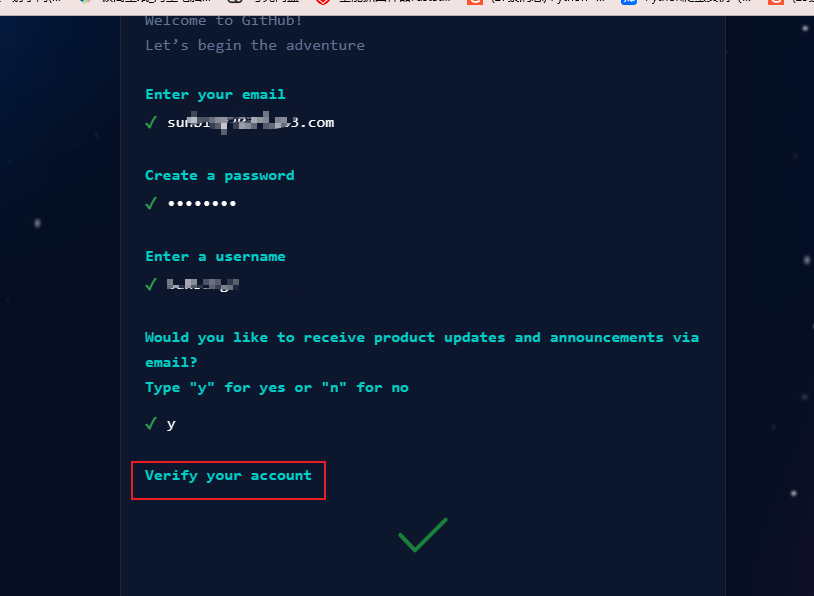
看到Verify your account,则说明创建成功
继续验证,去自己邮件看看收到验证码,然后拷贝回到github页面进行验证
填写自己的邮箱、密码、用户名等信息,然后用邮箱验证即可完成。
注册完成后,点击右上角的
+按钮,选择New repository,创建一个<用户名>.github.io的仓库。
- 仓库的格式必须为:<用户名>.github.io (注意:前缀必须为用户名)
- Description:为描述仓库(选填)
- 勾选 Initialize this repository with a README 初始化一个 README.md 文件
- 点击
Creat repository进行创建
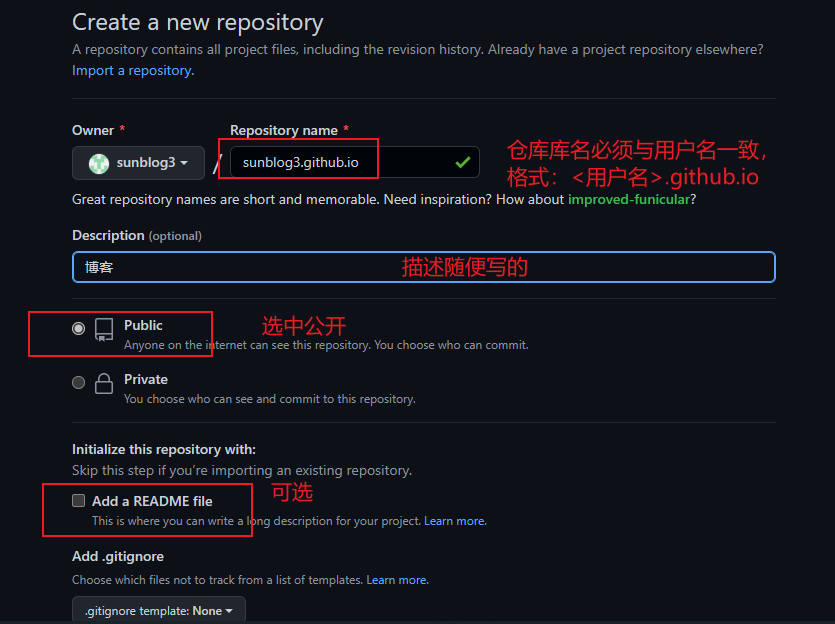
连接至Github 🍰
点击查看教程
- 执行以下命令生成ssh公钥,此公钥用于你的计算机连接Github执行后,打开C盘下用户文件夹下的.ssh的文件夹,会看到 id_rsa.pub
1
ssh-keygen -t rsa -C "你的邮箱"
用记事本打开上述图片中的公钥(id_rsa.pub),复制里面的内容,然后开始在github中配置ssh密钥。
- 将 SSH KEY 配置到 GitHub
进入github,点击右上角头像 选择settings
进入设置页后选择 SSH and GPG keys
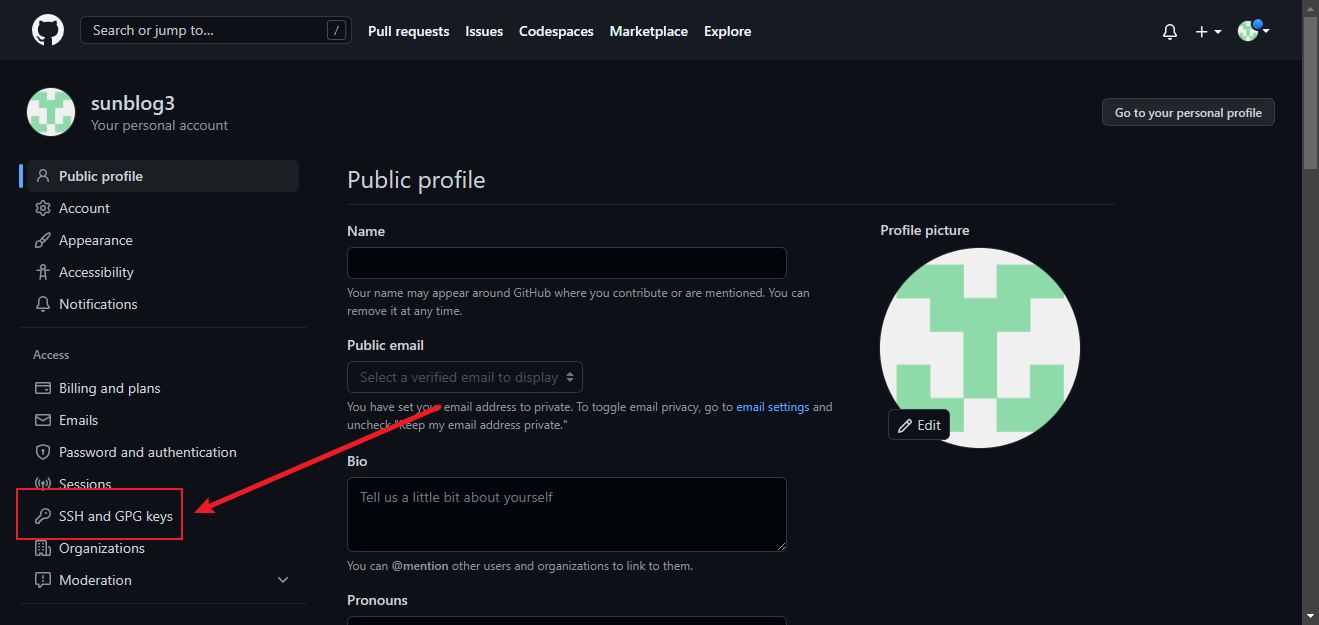
首先创建key,然后名字随便填写,公钥填到Key那一栏
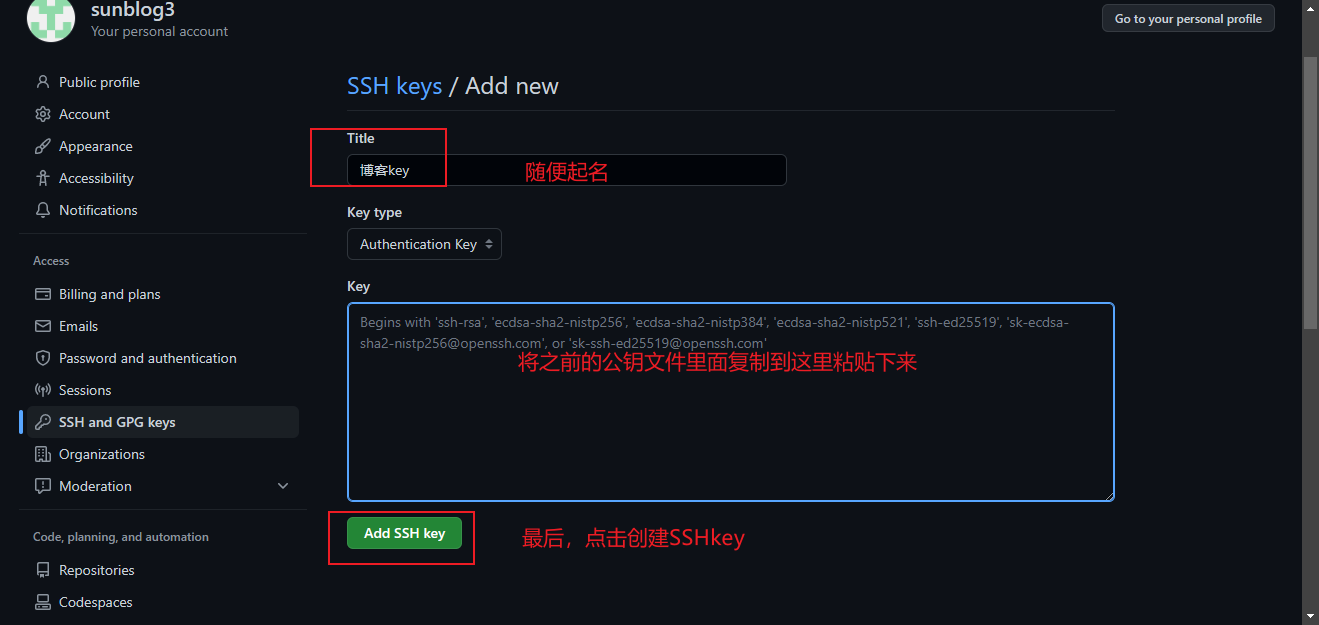
- 测试连接
1
ssh -T git@github.com
初始化Hexo博客 👨👩👧👦
点击查看教程
在目标路径(我这里选的路径为【D:/hexo_blog】)打开cmd命令窗口,执行hexo init初始化项目。
1
hexo init blog-demo(项目名)
进入blog-demo ,输入npm i安装相关依赖。
1
2cd blog-demo //进入blog-demo文件夹
npm i初始化项目后,blog-demo有如下结构:
- 【node_modules】:依赖包
- 【scaffolds】:生成文章的一些模板
- 【source】:用来存放你的文章
- 【themes】:主题
- 【.npmignore】:发布时忽略的文件(可忽略)
- 【_config.landscape.yml】:主题的配置文件
- 【config.yml】:博客的配置文件
- 【package.json】:项目名称、描述、版本、运行和开发等信息
- 输入hexo server或者hexo s 启动项目
1
hexo s //运行本地
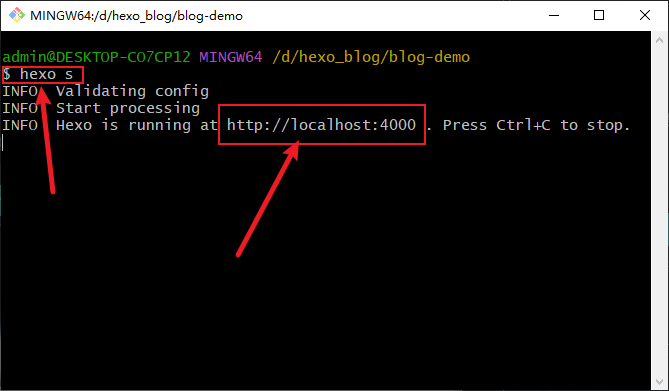
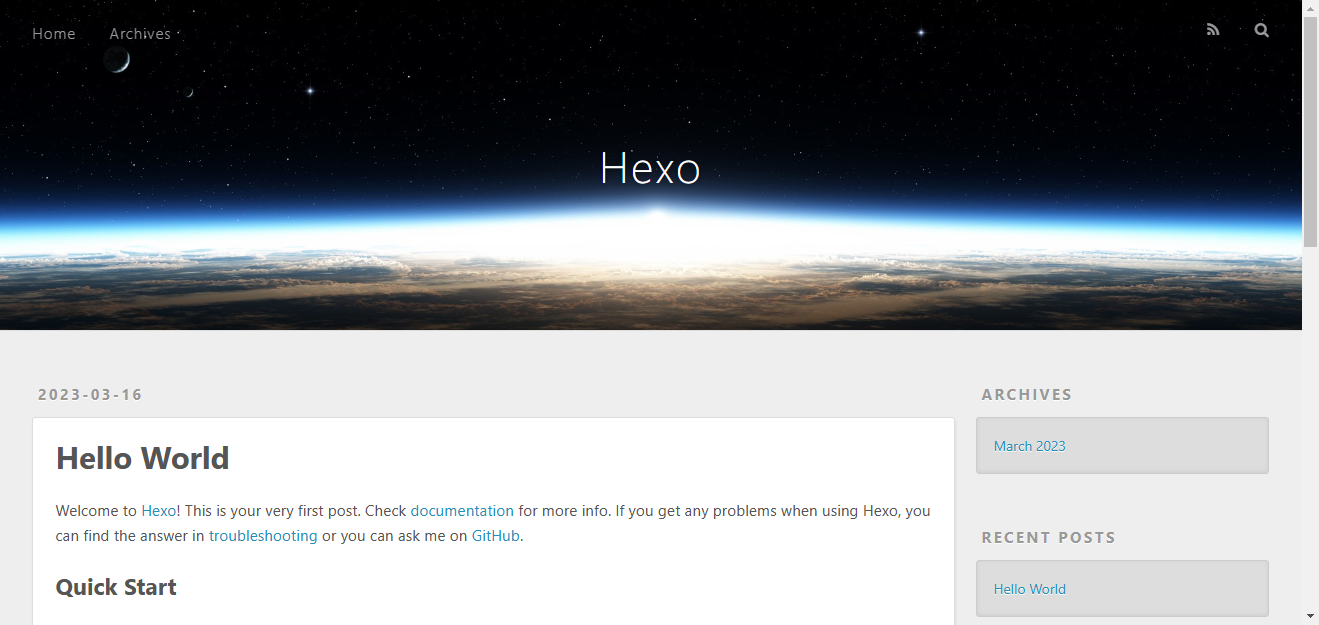
#将静态博客挂载到 GitHub Pages 🐍
点击查看教程
- 安装 hexo-deployer-git
1
npm install hexo-deployer-git --save
- 修改 _config.yml 文件
在blog-demo目录下的_config.yml,就是整个Hexo框架的配置文件了。可以在里面修改大部分的配置。详细可参考官方的配置描述。
修改最后一行的配置,将repository修改为你自己的github项目地址即可,还有分支要改为main代表主分支(注意缩进)。
1 | deploy: |
- 修改好配置后,运行如下命令,将代码部署到 GitHub(Hexo三连)。
1
2
3hexo clean && hexo generate && hexo deploy // Git BASH终端
hexo clean; hexo generate; hexo deploy // VSCODE终端
hexo clean && hexo g && hexo s // Git BASH终端 简化
- hexo clean:删除之前生成的文件,若未生成过静态文件,可忽略此命令。
- hexo generate:生成静态文章,可以用hexo g缩写
- hexo deploy:部署文章,可以用hexo d缩写
如果出现 Deploy done,则说明部署成功了。
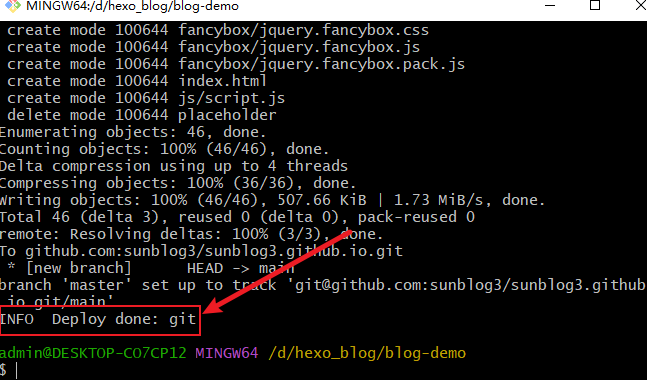
稍等两分钟,打开浏览器访问:https://sunblog3.github.io ,这时候我们就可以看到博客内容了。
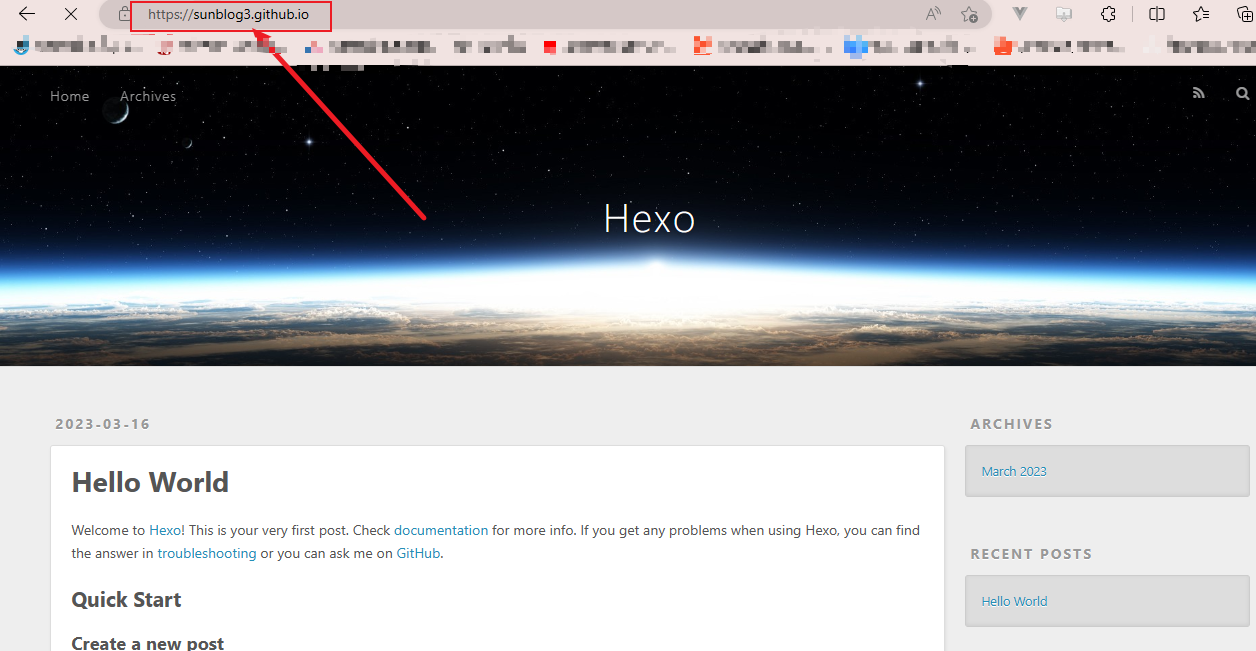
解决访问速度慢的问题 🐰
点击查看教程
评论
匿名评论隐私政策
✅ 你无需删除空行,直接评论以获取最佳展示效果